场景需求
1、 学生需关注公众号后填表预约场地,且允许提交表单后修改预约信息。
2、 表单收集到新增数据后,系统及时通知负责人去审核,审核结果以短信的方式告知学生。
3、审核通过则短信发放预约码;审核不通过则短信告知原因,不发放预约码。
解决方案
此场景下需要创建两个表单,分别是图书馆场地预约表和核销码表单。
因为只有审核通过才能获取核销码,所以可以使用 客户管理系统(企业基础版及以上套餐支持)限制只有通过预约审核的人员才可填写核销码表单获取核销码。
一、创建图书馆场地预约表单。
1.1 设置预约项目,添加联系信息字段。
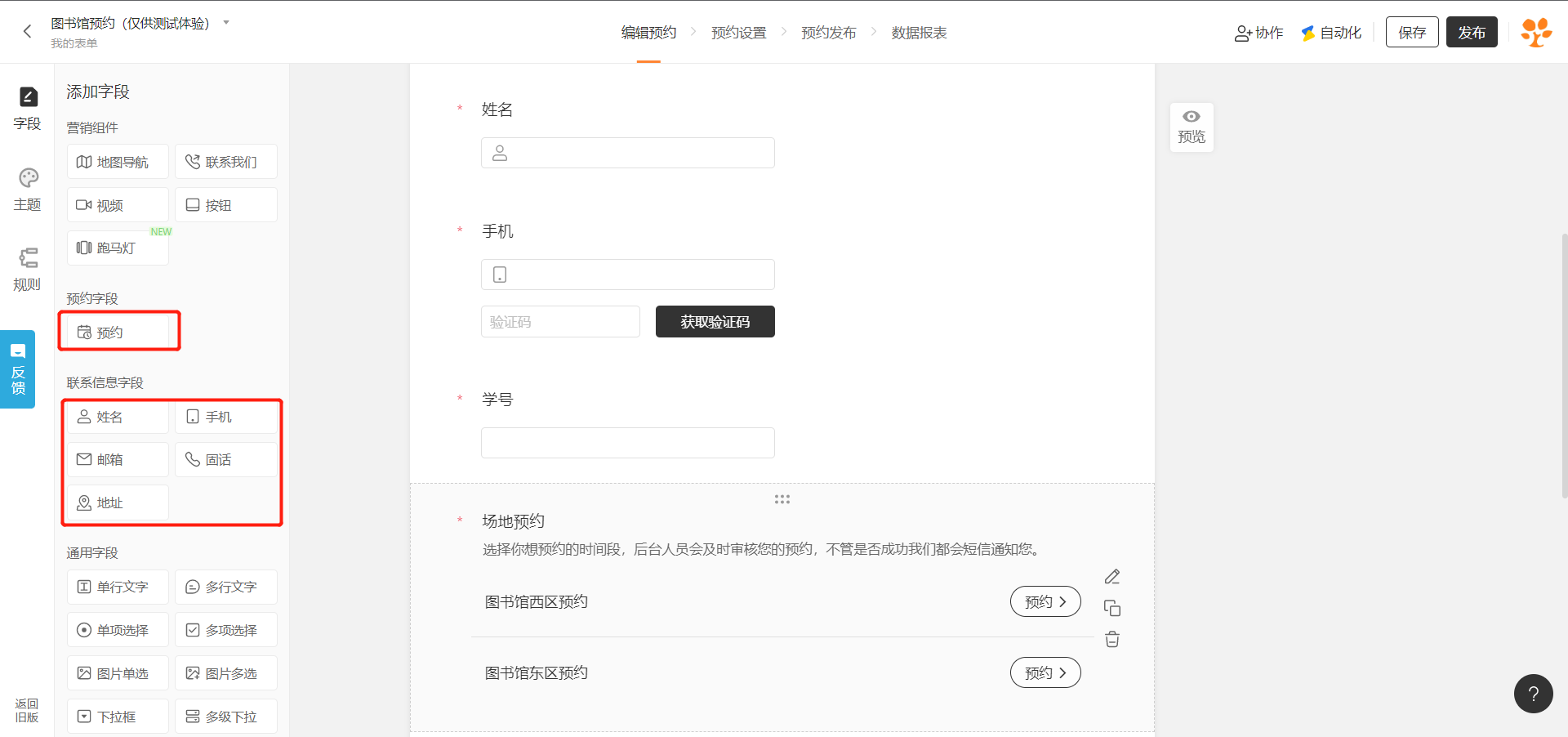
1.2 插入一个单选字段,用于预约审核状态的标记,并设置为隐藏;同时可开启选项后加输入框。字段设置隐藏填表者是看不到这个字段的 ,提交成功后,审核人员可以前往表单的数据页面修改审核状态和补充备注。
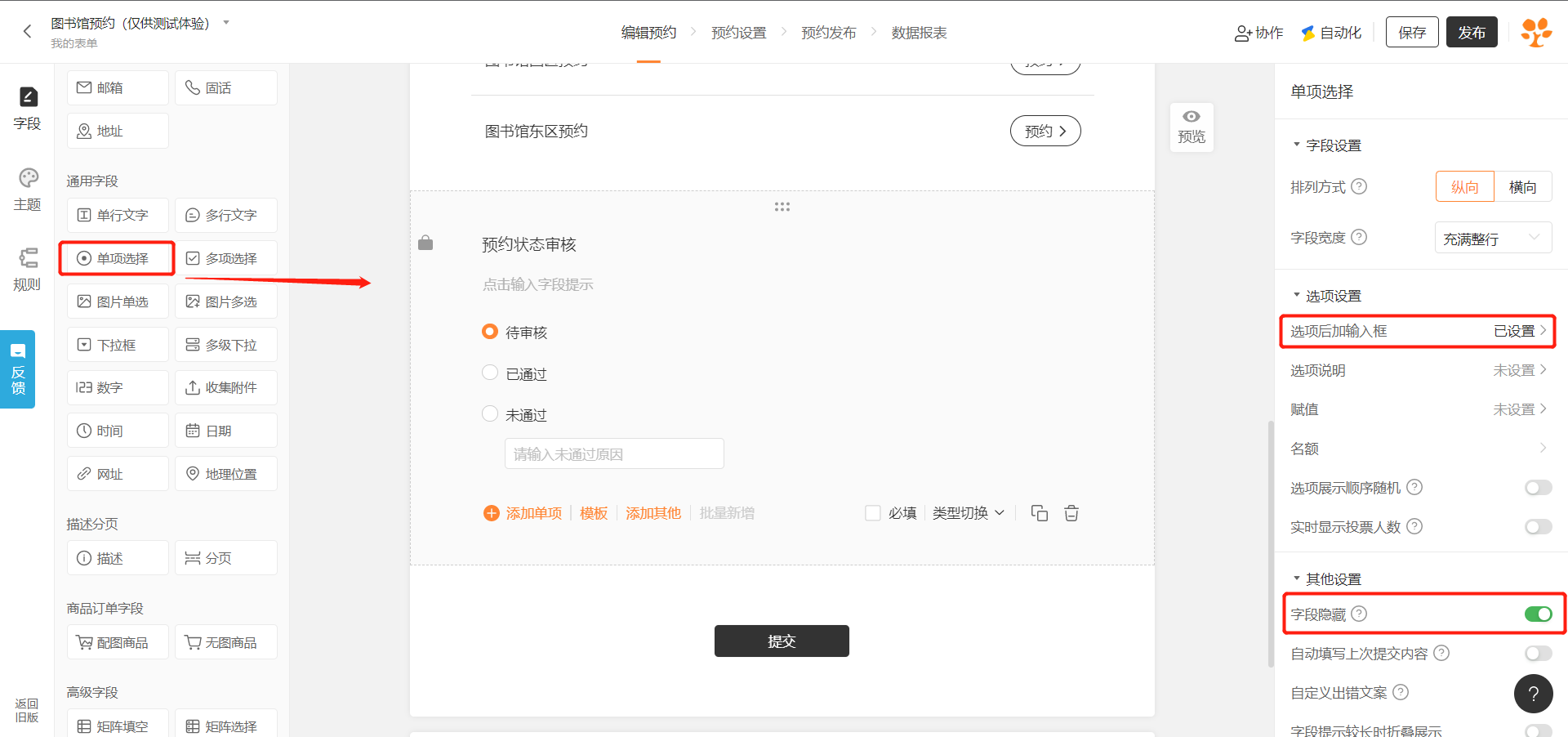
1.3 在「表单设置—微信增强—关注后填表」中创建渠道码,将渠道二维码分享给学生,可实现填表人扫码需关注公众号后才可填写表单。
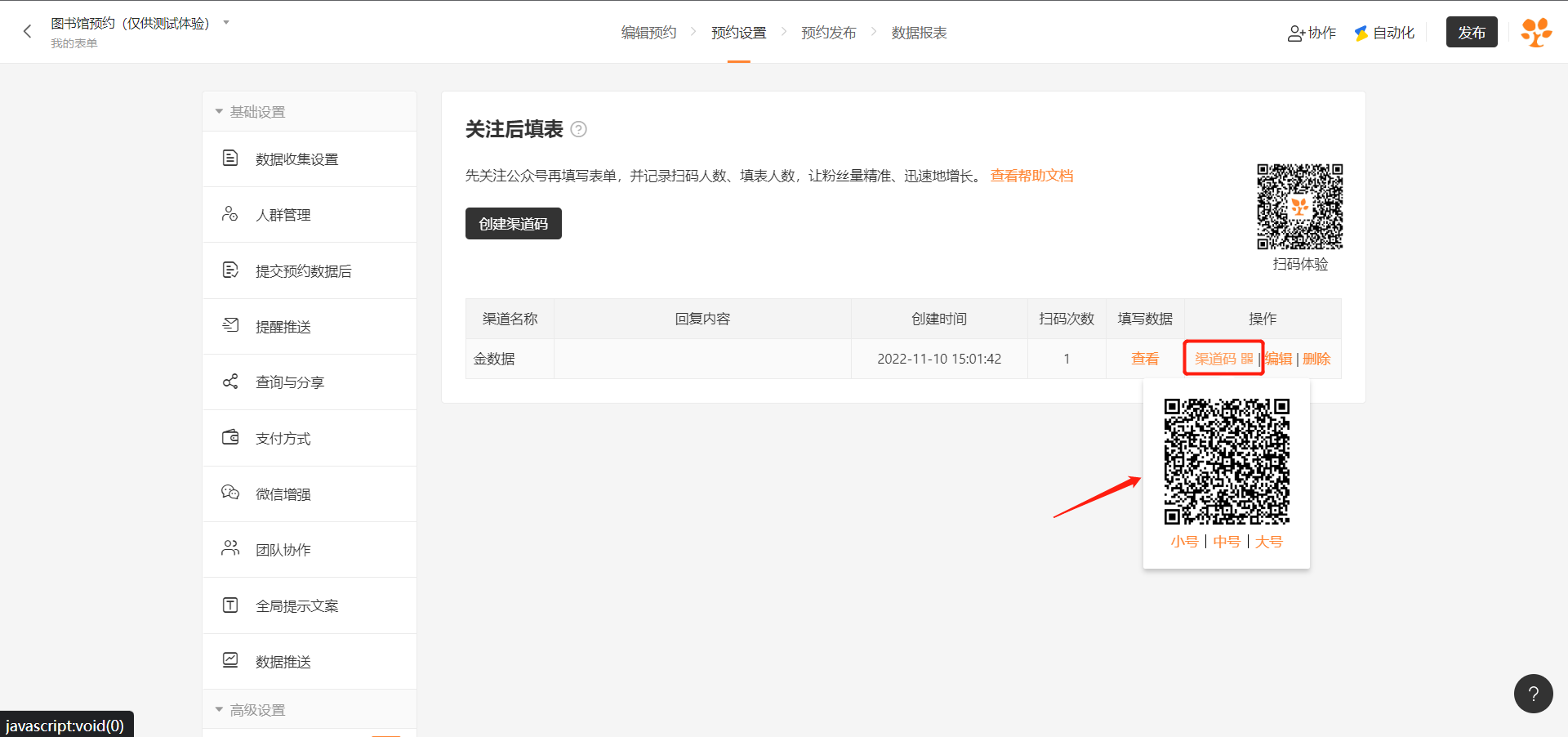
1.4在「预约设置—查询与分享」创建对外查询可修改链接,将此链接插入到表单填写页面,填表者可以在提交表单后通过此查询链接修改预约信息。
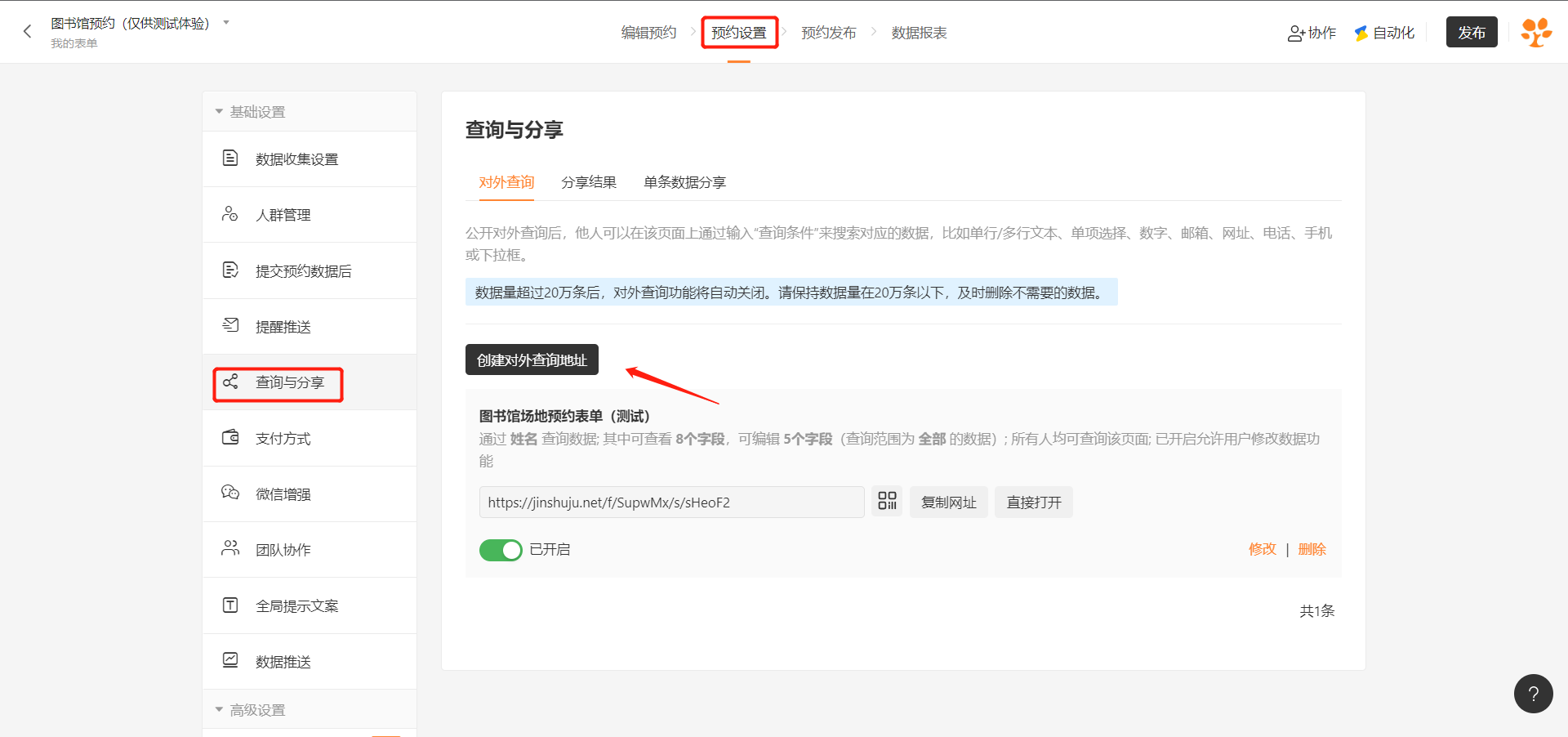
1.5 创建「自动化任务」,当审核人员修改审核结果后,系统将给符合特定条件的变更数据推送短信。如何创建自动化短信任务,请 点击查看详情,此处不做过多赘述。
短信任务 a:给审核状态为已通过的手机号推送审核结果以及获取核销码的表单链接。
短信任务 b:给审核状态为未通过的手机号推送审核结果及原因。
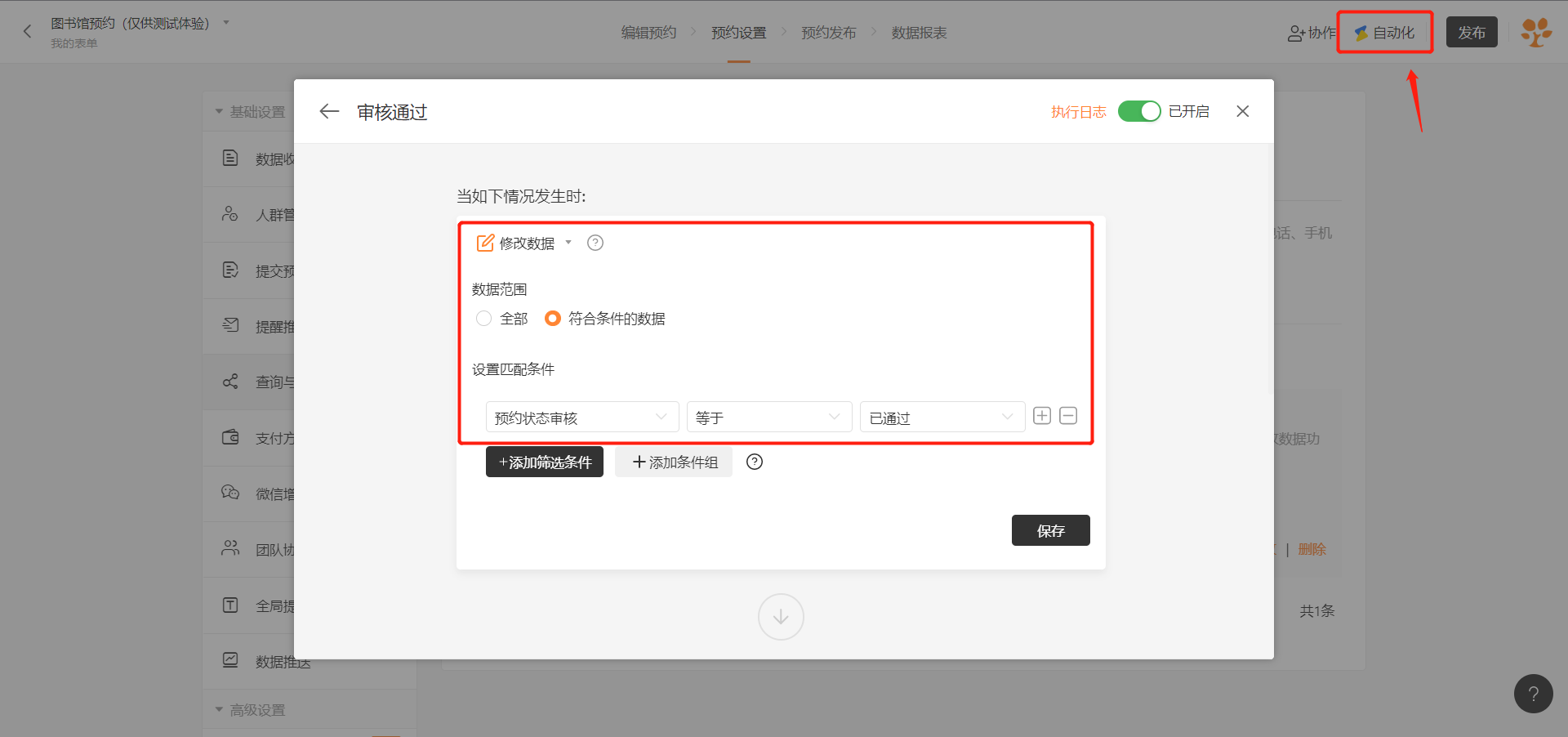
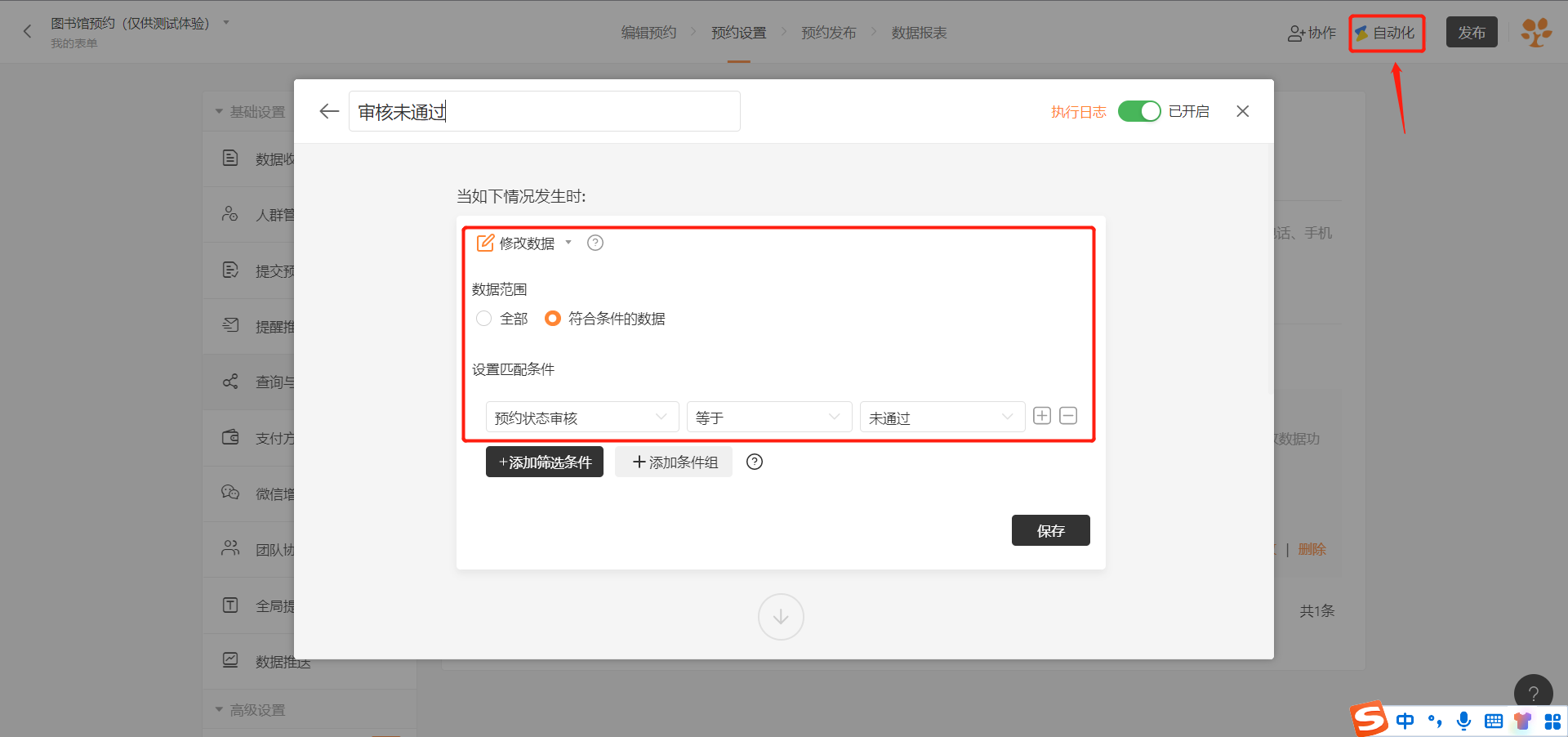
二、创建客户管理群组,关联图书馆场地预约表单。
这一步是为了将核销码表单绑定到客户管理群组 (图书馆场地预约表)来实现对指定人群的填表设置。
如何创建客户管理群组,关联基础表单,点击查看详情。
三、创建核销码获取表单。
3.1 表单内无需添加任何字段,将「提交按钮」文案修改为:获取核销码。 你可以理解成将此表单作为一个指引页,引导填表者提交后获取核销码。
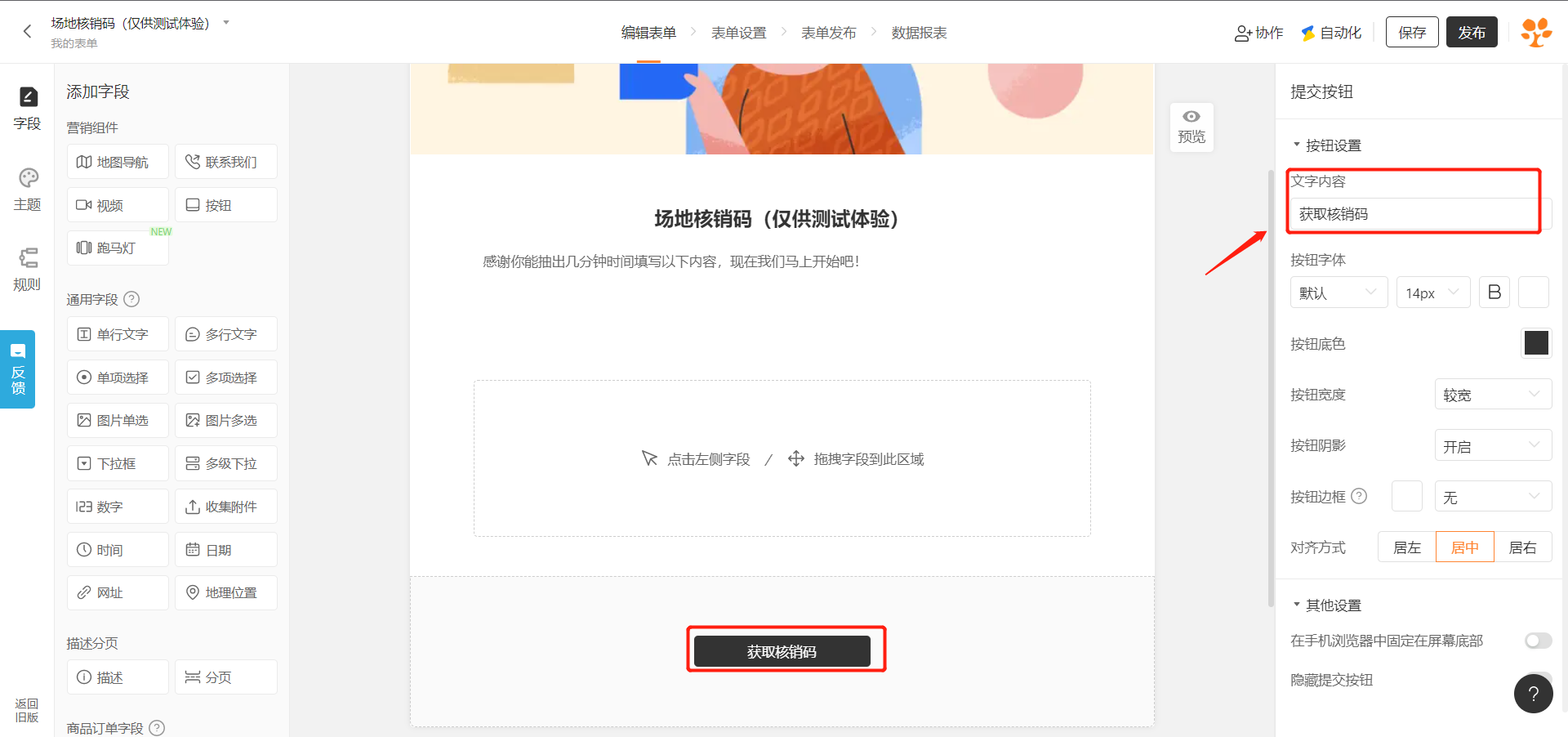
3.2 在「营销应用—核销码」中,为该表单绑定核销码应用。为了防止用户未保存截图,建议开启短信提醒(开启后请注意账号套餐内的短信量)。 ⚠️ 注意:「核销码」应用,要求账号是付费套餐(599元/年起),再支付299元购买使用。
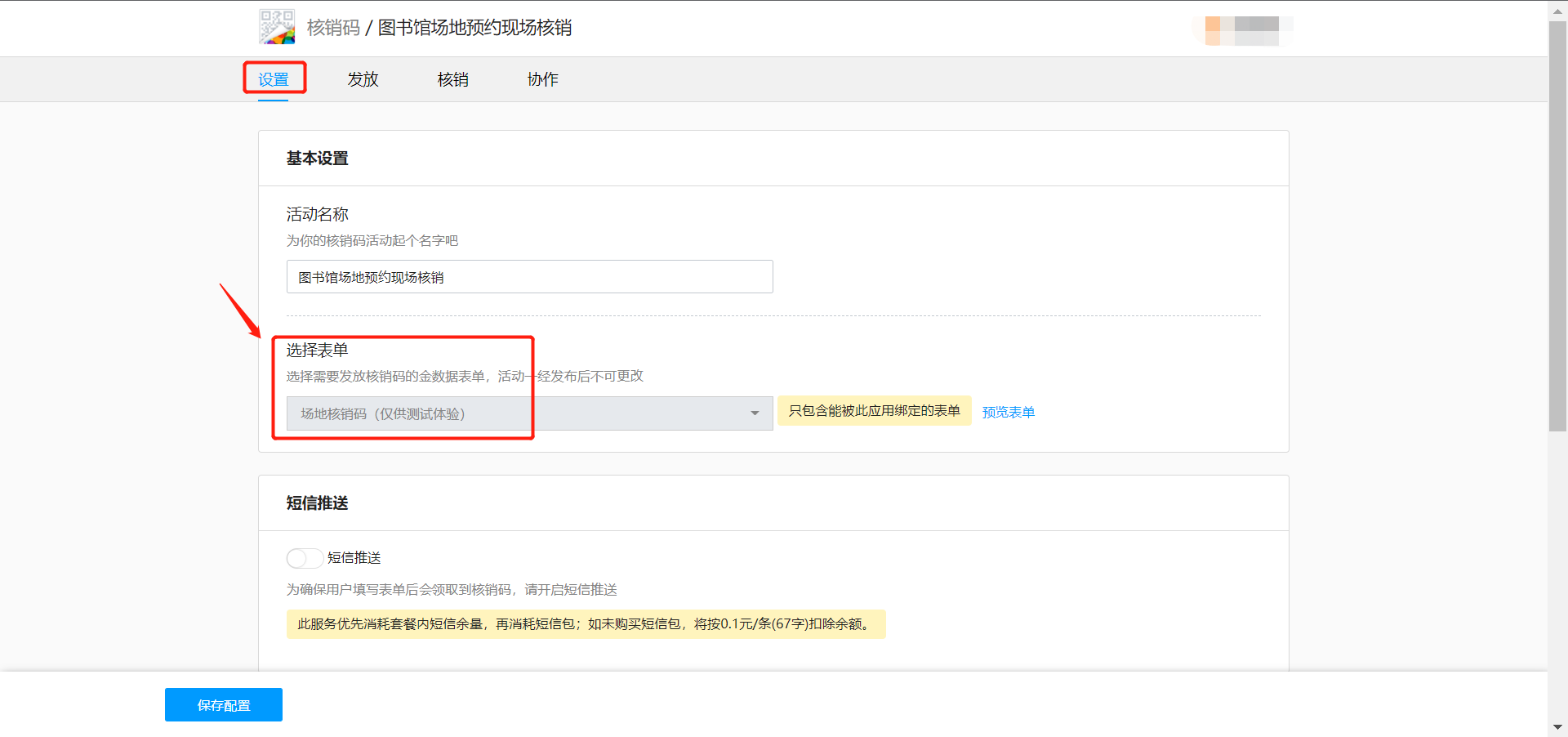
3.3 在「表单设置—填表人群」中设置仅限指定人群可写,选择部分成员可填写,即:审核状态为已通过,且在「表单设置—人群管理」中设置每位群组成员仅限填写一次。
此操作可限制只有填写了预约表单,且审核通过后才可以填写核销码表单获取核销码。
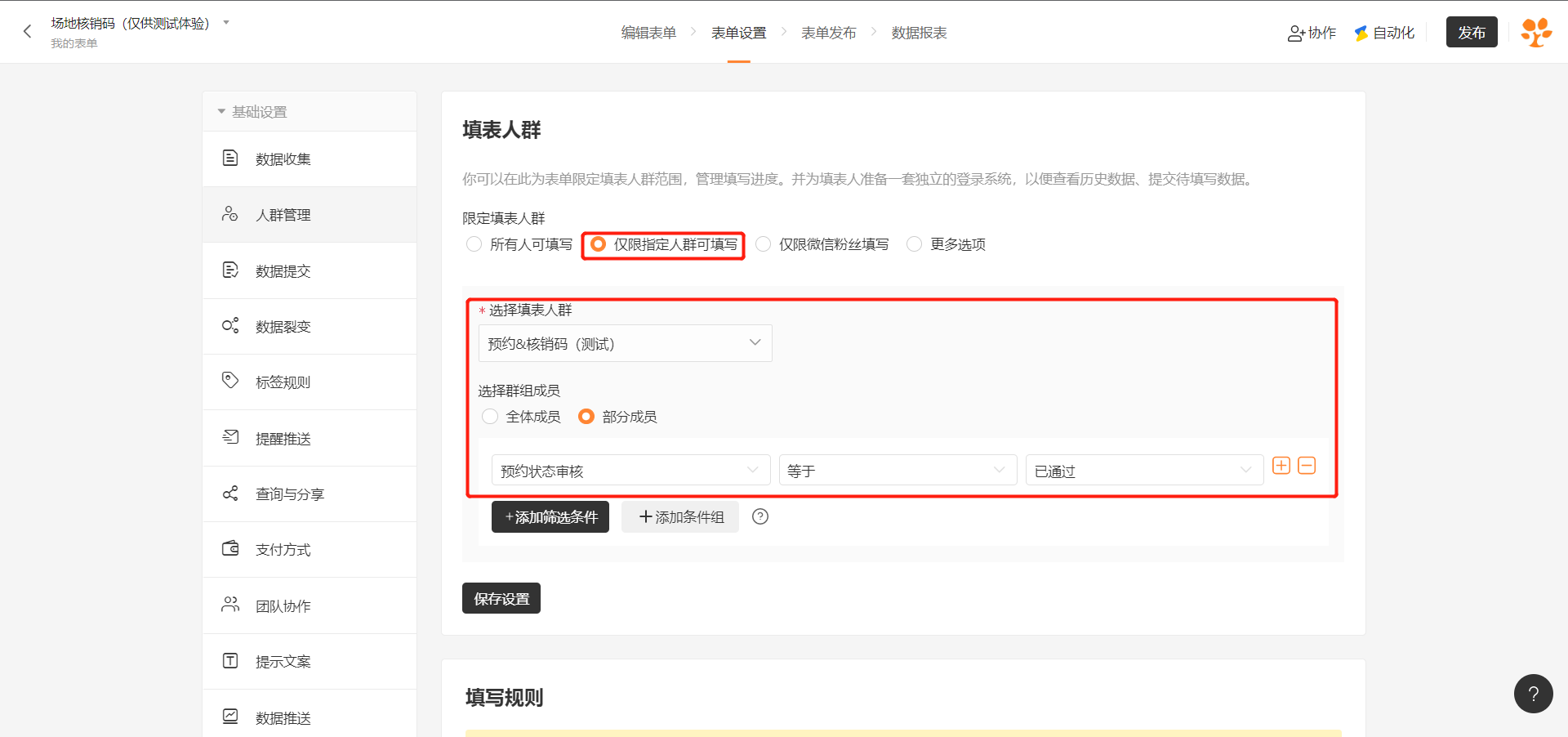
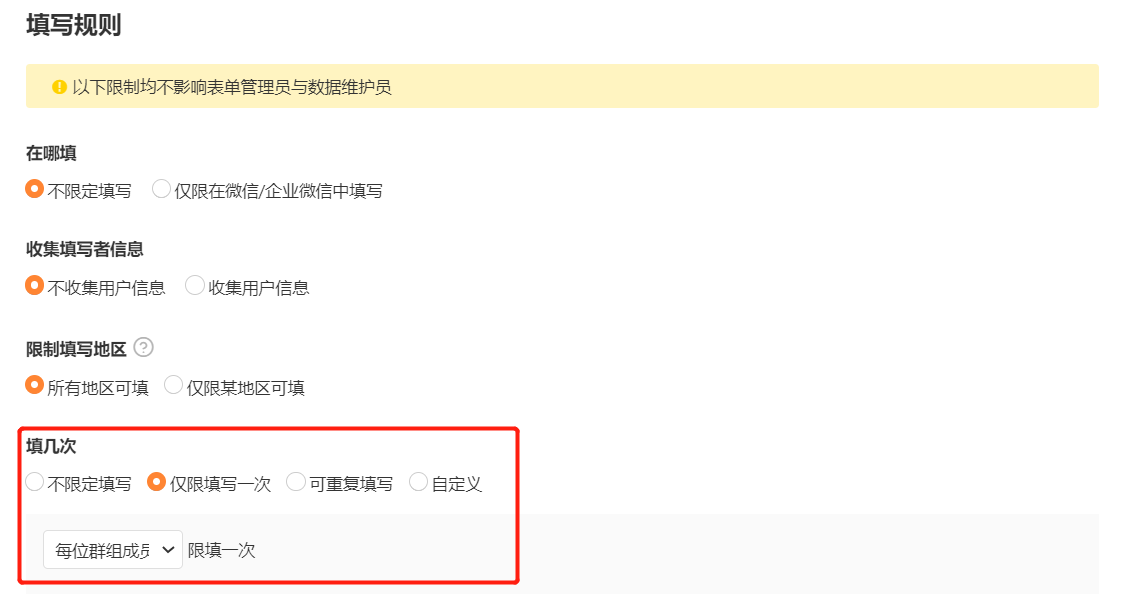
四、图书馆工作人员通过核销网址扫码核销。
核销的方式有两种,可以通过微信扫一扫进行扫码核销,也可以在核销码应用页面输入数字码进行核销。 点击查看详细介绍。
体验流程
1.填写图书馆场地预约:点击填写。
2.自助审核修改预约状态,接收通知短信:点击自助审核预约状态。
3.若审核结果为已通过,访问短信内的链接获取核销码:点击填写。
4.在手机端打开核销网址,扫码核销:点击打开核销网址。
资费介绍
免费版 |
||||||
|---|---|---|---|---|---|---|
价格 |
免费 |
599 元/年 |
2,399 元/年,299 元/月 |
4,399 元/年 |
7,399 元/年 |
23,999 元/年 |
是否支持创建预约表单 |
- |
- |
- |
✔️ |
✔️ |
✔️ |
- |
- |
- |
- |
✔️ |
✔️ |
|
修改预约 |
- |
- |
- |
- |
✔️ |
✔️ |
取消预约 |
- |
- |
- |
- |
✔️ |
✔️ |
关注后填表 |
- |
- |
- |
- |
✔️ |
✔️ |
客户管理 |
- |
- |
- |
✔️ |
✔️ |
✔️ |
对外查询可修改 |
- |
- |
- |
- |
✔️ |
✔️ |